
Windows 10 es una de las mejores versiones del sistema operativo de las ventanas que Microsoft ha lanzado, y aunque a muchos amantes y defensores de Windows 7 no les termine de convencer, esta versión funciona bastante bien en equipos de pocos recursos, incluso los más viejos.
Si tienes uno de esos PCs, o quizás uno de esos portátiles convertibles baratos que traen espacio de almacenamiento y RAM bastante reducida que alcanza solo para lo más básico, tienes una simple opción para mejorar el redimiendo de Windows 10: desactivar los efectos visuales.
Así como eliminar programas del inicio de Windows 10 es la forma más simple de mejorar la velocidad de arranque, esta es quizás la más simple para darle un empujón de velocidad a todo el sistema. Eso sí, hacemos hincapié en que el cambio se siente en PCs modestos, esos con menos de 4 GB de RAM.
Si tu equipo tiene más de eso y un buen procesador, desactivar los efectos visuales no va a tener prácticamente ningún impacto en el rendimiento de tu sistema, y además te vas a perder las bonitas animaciones.
Desactivar los efectos visuales en Windows 10
Haz click en el botón de inicio y escribe «Ejecutar«, presiona Enter y en el cajón escribe: sysdm.cpl, luego haz click en Aceptar.

En la ventana de opciones que aparece selecciona la pestaña Opciones Avanzadas y bajo la opción Rendimiento haz click en Configuración…
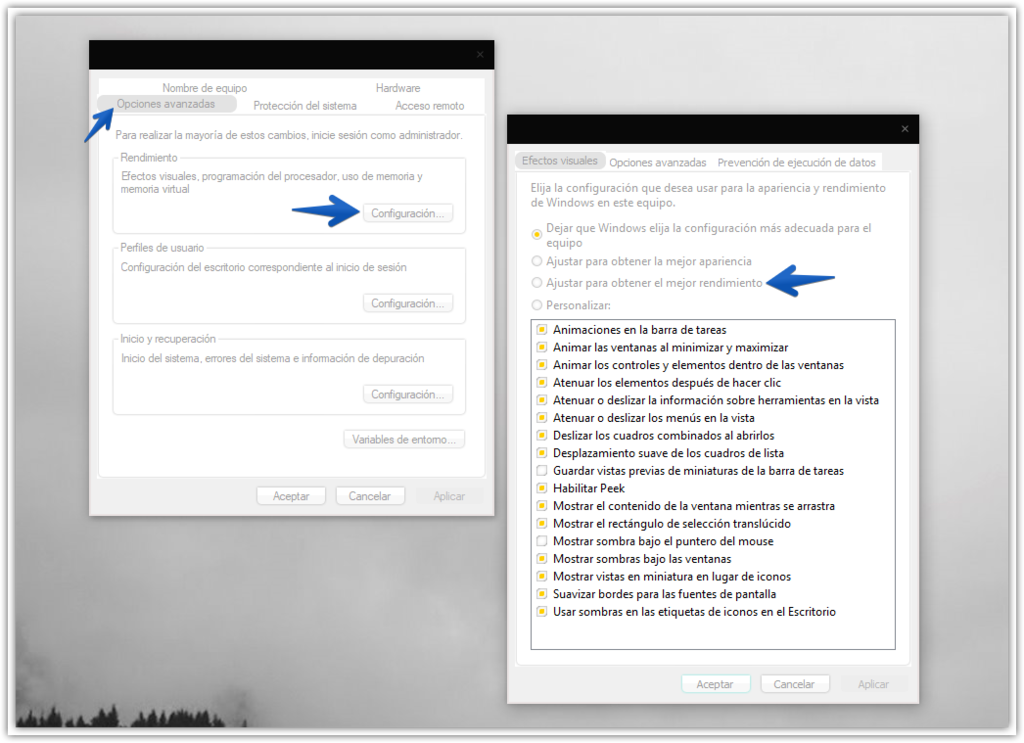 Ajustar efectos visuales Windows 10
Ajustar efectos visuales Windows 10 La lista de opciones es bastante grande. Si quieres el máximo rendimiento deja que Windows se ocupe de desactivar todo y marca la casilla Ajustar para obtener el mejor rendimiento. Si quieres conservar algunos de los efectos e ir probando cómo te va con ellos, puedes utilizar la opción «Personalizar» y desmarcar solo los que quieras.
Por ejemplo, si conservas el suavizado de las fuentes de pantalla, tus tipografías no se van a leer como si estuvieses en Windows 95, esto es algo que puede molestar a algunos, a mi personalmente me volvería loca.
Peek, todas las animaciones y sombras suelen ser los efectos más demandantes. Cuando tienes pocos recursos también considera revisar la cantidad de memoria virtual que usa Windows. Y, si tienes tiempo para dedicarle a un intensivo de mantenimiento, puedes leer nuestra guía de cómo poner a punto tu ordenador con Windows.


